教大家系统还原怎么关闭
- 分类:教程 回答于: 2021年05月21日 08:30:00
Win7系统中自带还原功能,在系统出现故障或奔溃时就可以快速还原到正常状态。不少对于这个功能,不少用户是不需要该功能的,并且开启了还会占用磁盘空间,所以需要关闭它。大多数的用户可能没有操作过,下面,小编就来跟大家介绍取消电脑系统还原功能的操作。
1、鼠标右键“计算机”,在弹出的对话框中,点击“属性”按钮。
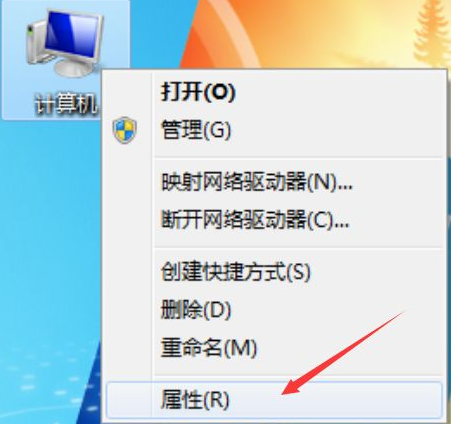
2、紧接着在弹出的对话框中,选择并点击“系统保护”按钮。
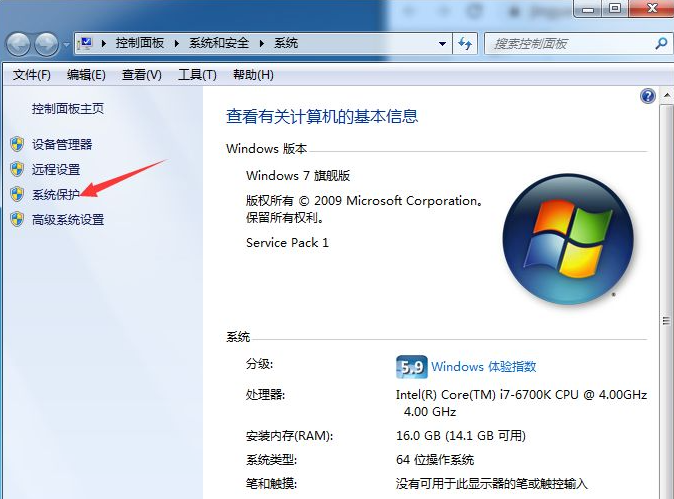
3、原始系统默认情况下,C盘作为系统还原存储盘并打开此功能,所以我们必须将他关掉,以节省C盘空间,在此,我们点击“配置”按钮。
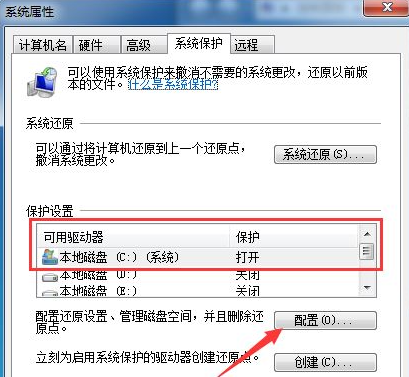
4、这时我们可以先将已存储的系统还原文件给删除,以释放被还原文件所占用的多余空间,请点击“删除”按钮。
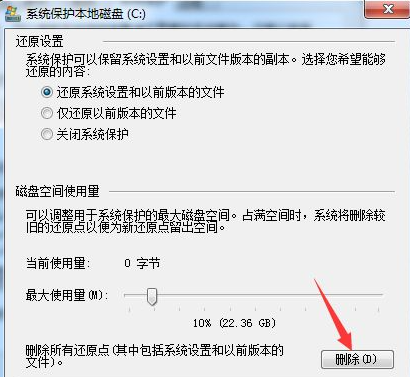
5、在弹出的“系统保护”对话框中,点击“继续”按钮。
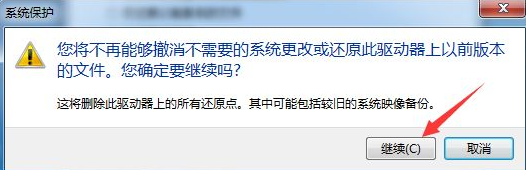
6、接着弹出“已成功删除这些还原点”,表示还原文件已全部删除成功,然后点击“关闭”按钮。
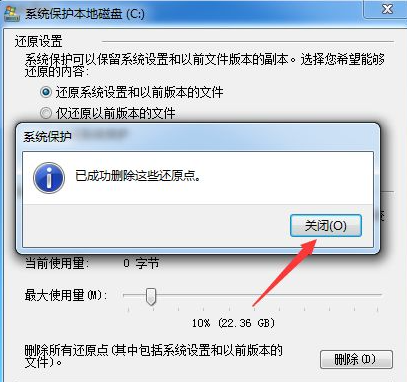
7、然后在“还原设置”区域,点选“关闭系统保护”按钮,再点击“应用”按钮。
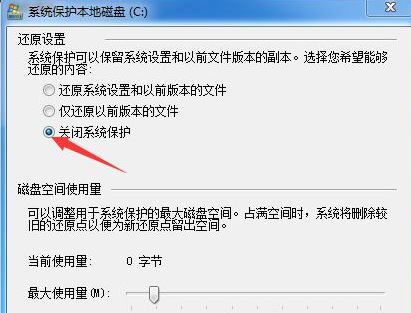
8、在弹出的新对话框中,我们点击“是”按钮。
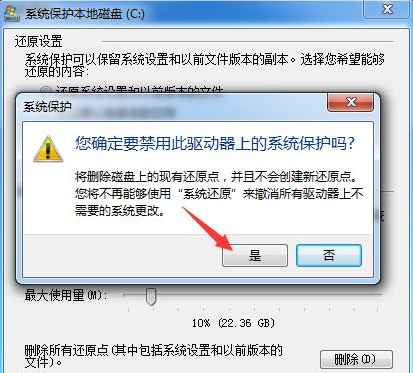
9、此时界面返回至“系统保护本地磁盘C”中,然后点击“确认”按钮。
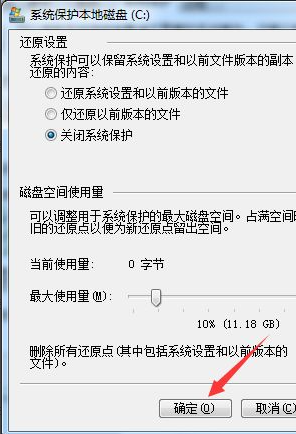
10、这时界面返回至“系统属性”界面,我们点击“确认”按钮,至此,系统还原功能已彻底关闭了。
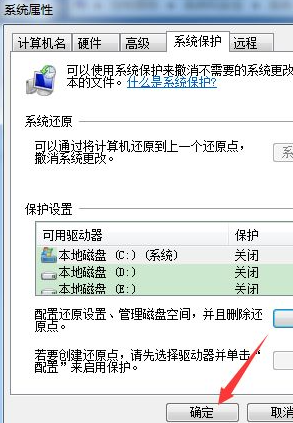
以上就是关闭系统还原的方法了,希望对大家有帮助。
 有用
26
有用
26


 小白系统
小白系统


 1000
1000 1000
1000 1000
1000 1000
1000 1000
1000 1000
1000 1000
1000 1000
1000 1000
1000 1000
1000猜您喜欢
- 微软雅黑字体怎么安装方法教程..2022/04/01
- 怎么进入安全模式2021/12/25
- win11与win10区别的详细介绍2021/07/09
- 电脑用小白一键重装系统需要联网吗..2022/11/30
- 教你极速一键重装系统2020/07/01
- 苹果笔记本mac重装系统教程..2023/02/08
相关推荐
- ssd固态硬盘装系统,小编教你固态硬盘..2018/01/27
- 小白轻松学会win如何升级2021/07/06
- 笔记本电池充不进电,小编教你怎么解决..2018/01/13
- 华硕官网怎么下载驱动2022/10/31
- windows自动更新在哪里打开2022/10/24
- 超级硬盘数据恢复软件怎么使用..2019/08/17

















